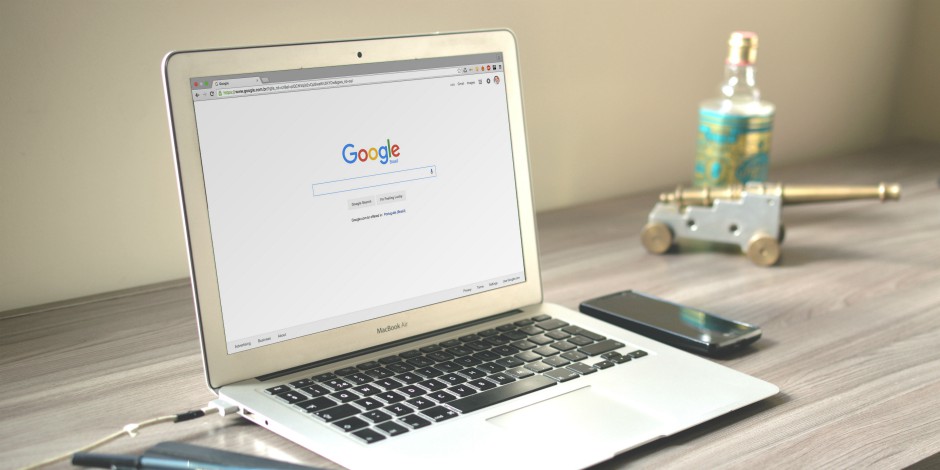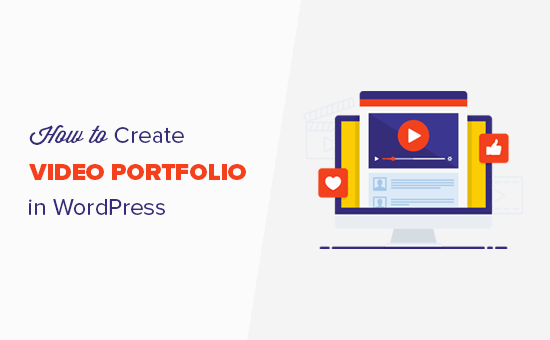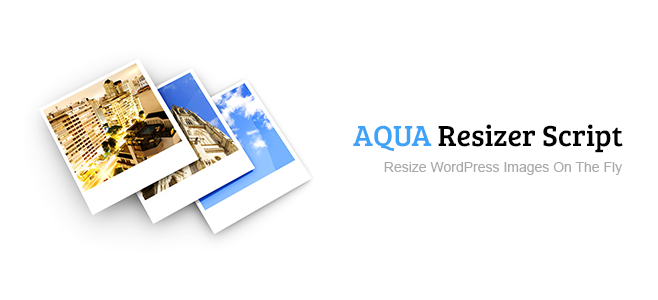Les extensions Chrome nous aident, les spécialistes du marketing social, à faire les choses plus rapidement, mieux, tout en s’amusant, qu’il s’agisse de rester concentrés ou de rester organisés.
Besoin de plus des meilleures applications Chrome pour votre marketing sur les réseaux sociaux ?
Les extensions Chrome nous aident, nous les spécialistes du marketing social, à faire les choses plus rapidement, mieux, tout en s’amusant. Zut ouais.
Je suis sûr que vous avez des favoris.
Je suis également sûr que vous en ajouterez de nouveaux après avoir scanné cette liste.
Allons droit au but.
Les 15 meilleures extensions Google Chrome pour les spécialistes du marketing social
1. Élan
Votre journée va être chargée. Comme toujours, non ?
Articles à écrire, images à créer, hashtags à surveiller, abonnés auxquels répondre. Tout cela et (beaucoup) plus pour votre journée de marketing social bien remplie.
Mais d’abord…
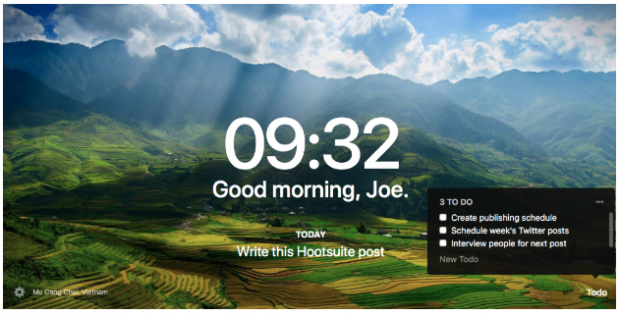
Ouvrez un nouvel onglet dans votre navigateur. Momentum vous montrera quelque chose de beau. C’est une façon apaisante de commencer votre journée. Et de prévoir juste ce qu’il faut.
- Voir une terre qui est magnifique
- Lire une citation qui inspire
- Écrivez votre seul grand objectif pour la journée
- Ensuite, quelques tâches pour atteindre cet objectif
- Consultez également la météo locale
Maintenant… va faire ton boulot. Avec une concentration. Et voyez cela chaque fois que vous ouvrez un nouvel onglet Chrome vide.
2. Muzli
Muzli est une autre façon d’être inspiré chaque fois que vous ouvrez un nouvel onglet Chrome. Il est centré sur le design.
Je parie que vous êtes toujours à la recherche de nouvelles inspirations visuelles pour vos publications sur les réseaux sociaux.
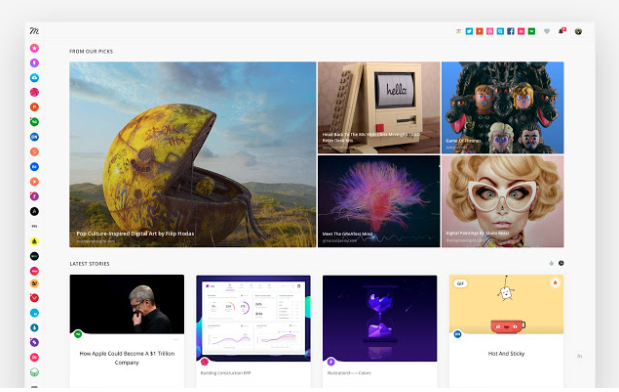
Muzli vous présente un flux visuel des derniers designs les plus branchés et les plus excellents de la journée.
- Voir et faire défiler les images sur votre nouvel onglet
- Cliquez sur celui que vous aimez
- En savoir plus à ce sujet dans une nouvelle fenêtre de navigateur
- Recommencez en choisissant quelque chose parmi l’un des 20 ou 30 flux. Ou créez plus de votre propre.
Et ne gardez pas ce que vous voyez pour vous. J’utilise également Muzli pour montrer et partager de superbes designs avec d’autres.
Cependant, vous ne pouvez utiliser qu’une seule extension « nouvel onglet » à la fois. Lequel choisirez-vous ?
3. Tondeuse Web Evernote
Le travail peut devenir flou lorsque vous faites votre travail sur les réseaux sociaux, n’est-ce pas ? Des tâches cérébrales de gauche à droite toute la journée. Tout en regardant des choses inspirantes, intéressantes et utiles entre les deux.
Alors être déconcerté par… où mettre ça ?
J’ai compris.
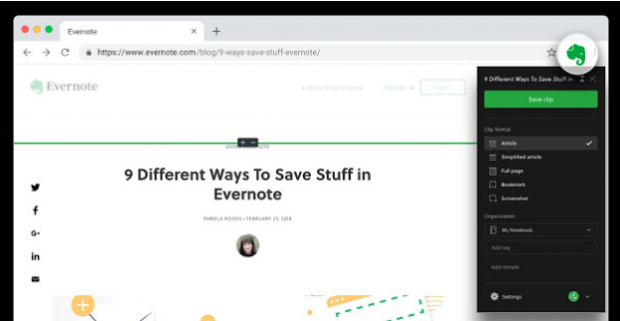
Et Evernote aussi. Avec leur tondeuse Web pour enregistrer des pages Web, des liens, des commentaires, des captures d’écran, des idées et tout ce que vous voyez dans votre vue numérique.
- Appuyez sur un bouton
- Sélectionnez votre format de clip—Pour la partie entière ou partielle d’une page
- Donnez-lui un titre (facultatif)
- Idem pour une balise
- Cliquez sur Sauvegarder
… Puis retrouvez-le plus tard.
Hors du site, hors de l’esprit, mais pas hors de portée. Inutile de changer les rouages de votre cerveau chaque fois que vous voyez quelque chose qui vaut la peine d’être capturé ou partagé.
4. Grammaire
Des erreurs d’orthographe et de grammaire se produisent (demandez simplement à mon éditeur Themelocal).
Mais arrêtez cela, vous devez, car vos fans sociaux et vos abonnés fronceront les sourcils. Et votre patron aussi, car votre crédibilité personnelle et celle de votre marque en souffriront.
Mais ne pleure pas. C’est une solution facile avec Grammarly.
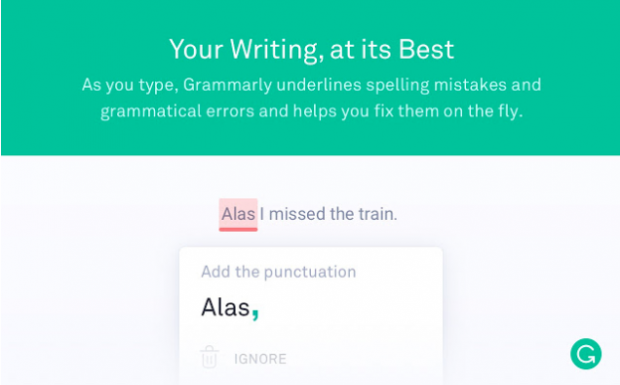
Cette extension attrape les erreurs d’orthographe et de grammaire à gogo.
- Appuyez sur une touche pour ouvrir l’éditeur Grammarly
- Tapez loin
- Voir ce que Grammarly a à dire à ce sujet
- Examiner, accepter ou rejeter les modifications suggérées
- Collez tout dans votre nouveau message, page, commentaire ou partage
Polonais avant de publier.
5. Comprenez-le
Un outil pratique si vous travaillez avec des personnes du monde entier. Parce qu’il n’est pas facile de garder une trace des différents fuseaux horaires.
Dans votre cerveau, ça donne quelque chose comme ça…
« Il est 15 h 30 ici, moins (ou est-ce plus) 8 heures là-bas (je pense)… équivaut à… Attendez, est-ce l’heure d’été ici ? Et là-bas? »
Aie.
Comprenez-le sauver.
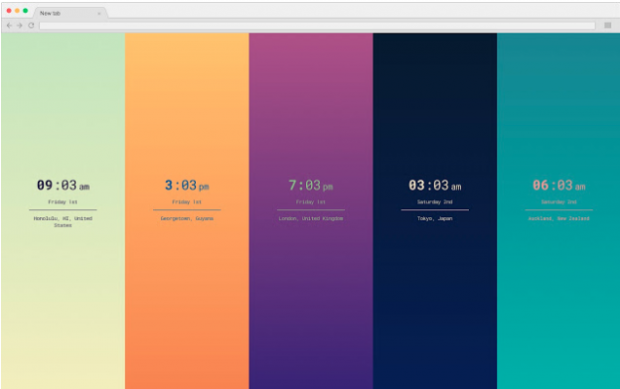
Utilisez cette extension pour faciliter la planification de publications ou de réunions dans le monde entier.
- Ajouter un fuseau horaire, jusqu’à 10
- Voir les heures actuelles et correctes pour chaque emplacement
- Publiez et programmez à distance, rapidement et en toute confiance
Je t’ai dit que c’était facile.
Pourtant…
Comme Momentum et Muzli, cette extension apparaît comme votre nouvel écran d’onglet. Maintenant quoi?
Amende. Utilisez leur page Web instantanée en ligne.
6. Dernier passage
Souhaitez-vous un jour partager l’accès à un compte ? Dites-vous pour un réseau social, un outil de référencement ou Google Analytics ? Mais sans avoir à partager le mot de passe de ce compte ?
Je suis sûr que vous le faites, comme de nombreux spécialistes du marketing des médias sociaux. LastPass vous aidera.
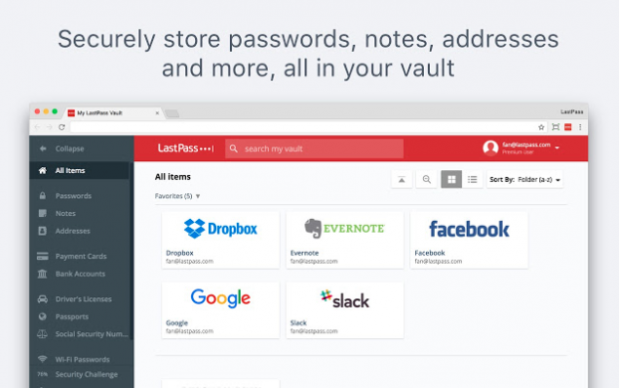
Utilisez LastPass pour ne retenir qu’un seul mot de passe principal, tout en partageant des comptes avec vos collègues.
L’extension stockera tout le reste et remplira automatiquement les champs lorsque vous arriverez sur une page de connexion. Vous pouvez également ajouter et supprimer des utilisateurs, générer automatiquement des mots de passe forts et tout enregistrer dans un coffre-fort sécurisé et consultable.
Dormez bien en sachant que vous avez un accès sécurisé à tous vos comptes et utilisateurs sociaux.
sept. Copain de session
Vous passez beaucoup de temps à parcourir le Web à la recherche de contenu de qualité. Et en organisant chaque onglet, « juste comme il faut », n’est-ce pas ? Pour des articles de blog, des articles de presse, des vidéos et d’autres sources d’inspiration pour vos prochains articles ou votre campagne.
Ensuite, un appel ou un e-mail arrive, ou votre patron s’approche et vous devez changer de vitesse pour travailler sur quelque chose de complètement différent. Ouvrir encore plus d’onglets de navigateur. Cinq, 10, 15 onglets maintenant ouverts, brouillés sur tout votre écran.
Maintenant quoi?
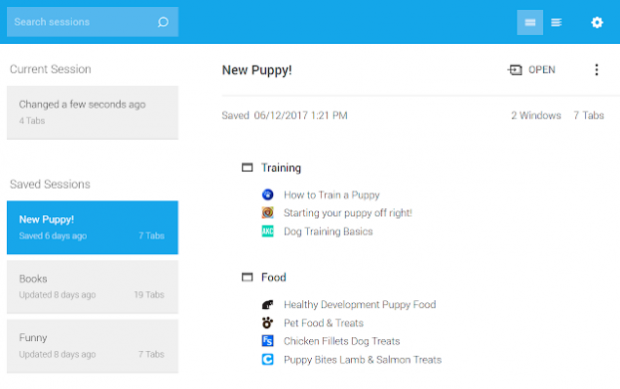
Voici quoi. En utilisant l’extension Session Buddy, je…
- Faire ma recherche
- Disposer les fenêtres du navigateur à ma guise
- Quelque chose d’autre arrive, d’accord…
- Je sauvegarde et nomme la session
- Fermer les fenêtres
- Puis travaille sur autre chose
Plus tard, pour reprendre…
- Cliquez sur l’icône du partenaire de session
- Sélectionnez et ouvrez la session nommée
- Tout apparaît comme avant, instantanément
- Mon extension chrome la plus utilisée
8. Copier toutes les URL
Considérez cela comme Session Buddy lite.
Vous parcourez le Web en remplissant les onglets et les instances des navigateurs avec des pages le long de votre trajectoire de vol numérique.
Ensuite, vous êtes soit rempli, fatigué, ennuyé ou distrait.
Vous souhaitez conserver les URL des pages que vous avez collectées. Mais éliminez ces fenêtres de navigateur de votre visage dès maintenant.
C’est à cela que sert cette extension.
- Cliquez sur l’icône d’extension Copier toutes les URL
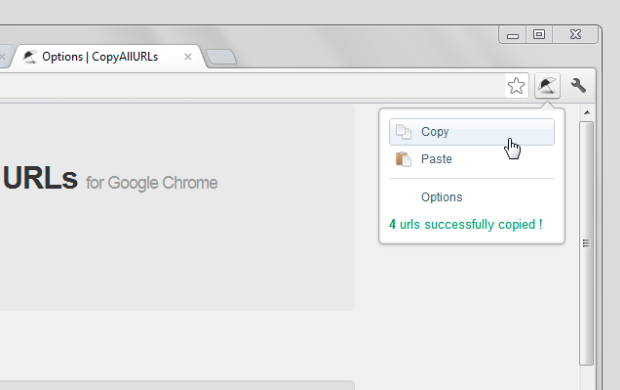
C’est ça. Vraiment. Toutes les URL, dans tous les onglets du navigateur, dans toutes les instances du navigateur sont copiées dans votre presse-papiers.
D’accord, encore une étape : copier ces liens quelque part pour les consulter plus tard.
Le copain de session est ma favori, mais cela pourrait être le vôtre.
9. Reste concentrée
Parfois, il faut de la force brute pour arrêter les choses qui valent la peine d’être arrêtées. Parce que nous n’avons pas la volonté de le faire par nous-mêmes.
Bien sûr, c’est votre travail d’être sur les sites sur lesquels les autres perdent du temps, pendant qu’ils tergiversent.
Mais pas toi. Pas avec l’extension StayFocused.
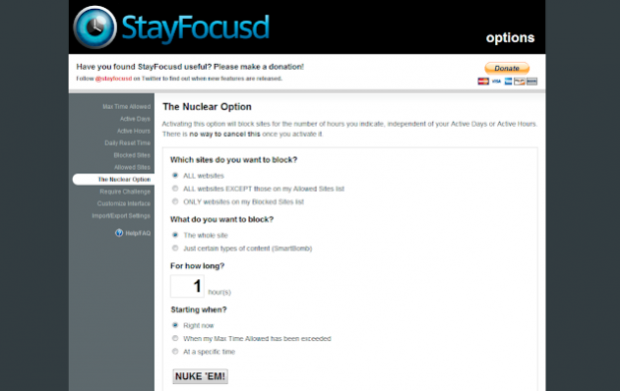
StayFocused vous limite sur les sites Web qui vous font perdre du temps (ceux que vous visitez au lieu de travailler).
- Spécifiez ce qu’il faut bloquer (par site, sous-domaine, chemin, pages ou même contenu sur place)
- Précisez un temps imparti
- Jouez comme vous le faites
- Ensuite, bloquez-vous pour le reste de la journée
Parce qu’il est temps de reprendre votre travail de « jour » (vs rêve).
dix. Bouton Enregistrer Pinterest
Vous êtes occupé à parcourir le Web, à rechercher des idées et à faire des recherches pour votre prochaine campagne, publication ou stratégie marketing.
Vous voyez un visuel accrocheur sur une page Web que vous parcourez. C’est intéressant pour vous. Mais vous n’avez pas le temps de le regarder maintenant.
J’ai compris.
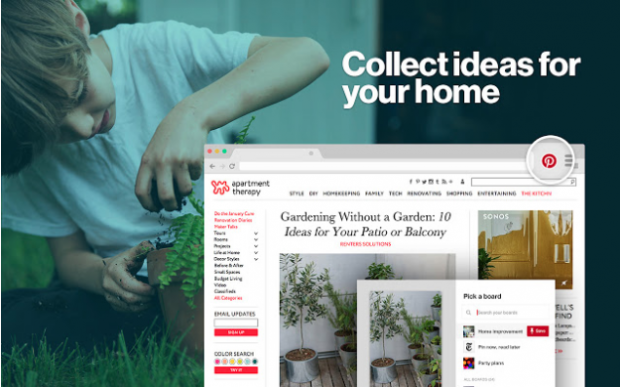
Clique le Sauvegarder bouton pour enregistrer la page sur Pinterest. Ensuite, continuez d’avancer.
L’extension Pinterest ne vous ralentira pas.
- Passez la souris sur une image sur une page Web
- Clique le icône Pinterest qui plane
- Spécifiez un tableau Pinterest (ou créez-en un nouveau pour ‘ce projet’)
- Donnez-lui un titre (si vous voulez)
Terminé, cette page Web est enregistrée, prête à être consultée plus tard. Cela ne devient pas beaucoup plus simple que cela.
11. RiteTag
Êtes-vous en train de deviner quels hashtags utiliser pour votre histoire ou votre événement ? Vous ne savez pas lesquels ajouteront de la valeur à votre message ?
Présentation de l’extension RiteTag.
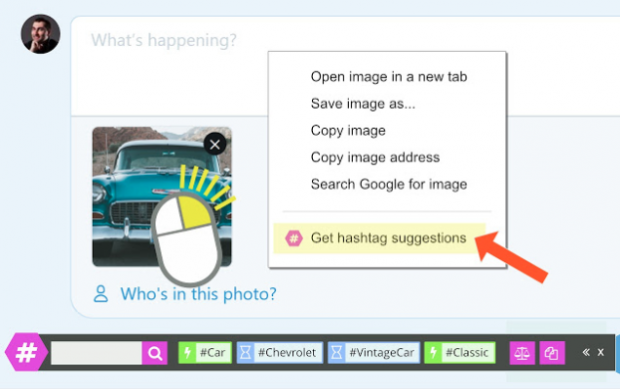
Utilisez-le pour générer des hashtags pour les images et le texte sur votre écran.
- Faites un clic droit sur une image
- Voir une liste de suggestions de hashtag
- Cliquez et choisissez celui que vous adorez, ou…
- Mettez en surbrillance n’importe quel texte sur une page
- Faites un clic droit dessus
- Choisissez parmi une liste de hashtags suggérés
En savoir plus sur l’utilisation des hashtags pour développer vos réseaux sociaux en suivant ici.
12. Giphy
Parfois, le spécialiste du marketing des médias sociaux en vous veut du mouvement dans votre message. Pour rendre les choses plus mémorables. Et excitant.
Les gens cliquent souvent davantage sur vos publications et vos partages lorsqu’ils voient une jolie petite fille danser. Ou un chat qui renifle. Ou un rhinocéros volant.

Pas besoin de quitter votre navigateur pour rechercher et joindre des animations humoristiques qui font rire les gens.
- Cliquez sur l’icône d’extension
- Tapez quelque chose
- Voir ce que vous obtenez
- Faites glisser ce que vous aimez sur votre page ou votre publication
Idiot rendu facile. Ce qui peut (ou non) être juste pour votre marque.
13. MozBar
Le SEO fait-il partie de votre stratégie de marketing numérique ? (Cela pourrait être même si vous vous concentrez uniquement sur le social.)
L’extension MozBar simplifie les choses pour les personnes qui découvrent le référencement. Obtenez des informations sur différents sites Web sans quitter votre navigateur Web.
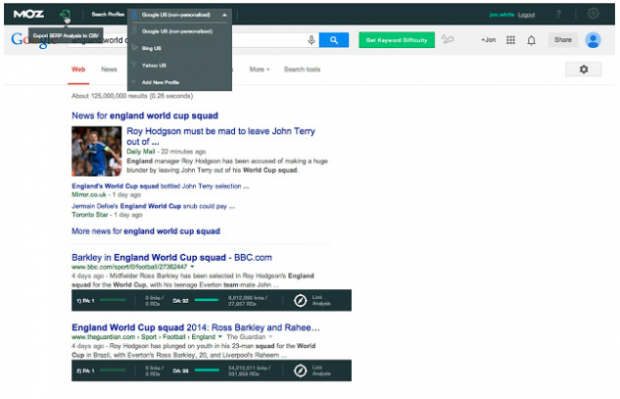
En un clic, vous pouvez trouver des informations sur le classement de la recherche et le codage des liens sur tous les résultats de la recherche sur une page de résultats.
- Faire une recherche sur le Web
- Voir la barre d’informations pour les données sur la page et l’autorité de domaine
- Cliquez sur la barre pour voir plus d’analyses de page (comme des liens entrants)
Le référencement en toute simplicité.
14. Stylo surligneur jaune pour le Web
Les spécialistes du marketing social lisent et scannent de nombreuses pages Web.
Peut-être n’avez-vous pas besoin de capturer une page entière, juste les points saillants. Ou peut-être souhaitez-vous partager certaines parties importantes d’une page, par exemple pour une campagne à venir.
C’est sacrément simple avec le Surligneur jaune extension.
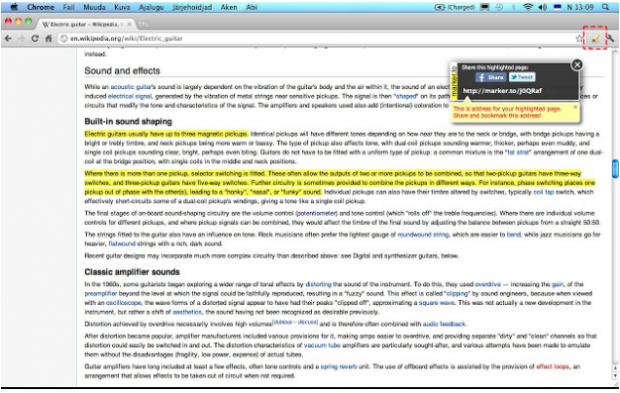
Juste…
- Cliquez sur l’icône d’extension
- Mettez en surbrillance quelque chose d’intéressant à montrer, partager ou enregistrer
- Remarquez le lien vers une nouvelle page avec vos faits saillants
- Copiez-le et partagez-le (avec un crédit approprié, bien sûr)
Partage simplifié.
15. QuelleFont
Lorsque vous parcourez des pages, une police attire-t-elle jamais vos yeux et votre attention ? Et tu veux savoir ce que c’est ? Parce que vous voulez l’utiliser pour votre prochaine image sur les réseaux sociaux ?
Vous avez besoin de WhatFont.
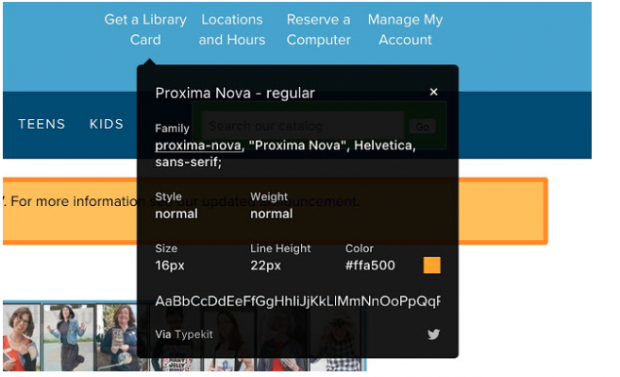
L’extension WhatFont dit tout :
- Cliquez sur l’icône d’extension
- Survolez n’importe quelle police de la page
- Remarquez la police
- Cliquez pour voir plus de détails (comme la famille, le style, le poids, la taille et plus)
- Répétez l’opération pour les autres polices de la page
J’adore les polices. WhatFont en dit plus sur ce que j’aime. Je peux donc glisser et l’ajouter au texte sur mes visuels. Vous pouvez également.
Prime: Voici d’autres outils et ressources pour créer de superbes visuels sur les réseaux sociaux.
Et voila. Une liste de certaines des meilleures extensions Chrome pour les spécialistes du marketing sur les réseaux sociaux, comme vous. Je sais qu’il y a des charges que vous devez utiliser aussi. Parlez-nous d’eux, s’il vous plaît. Peut-être que mon éditeur m’embauchera pour faire un post de suivi à ce sujet. Ha.
Vous voulez savoir ce qui fonctionne, ce qui ne fonctionne pas et ce qu’il faut améliorer pour vos publications et campagnes sur les réseaux sociaux ? Affichez toutes vos données à partir d’un seul tableau de bord, à l’aide de Themelocal. Essayez-le gratuitement aujourd’hui.